Việc mở hộp chiếc PC Windows mới tinh lẽ ra phải là khoảnh khắc đầy hào hứng, nhưng thay vào đó, bạn lại thấy mình chìm trong vòng xoay chờ đợi khi các chương trình cứ ì ạch mở ra. Hiệu suất chậm chạp này gần như chắc chắn đến từ bloatware – những phần mềm không mong muốn được cài đặt sẵn. Loại bỏ chúng có thể mang lại cú hích tốc độ đáng kinh ngạc cho máy tính của bạn, biến trải nghiệm sử dụng trở nên mượt mà và hiệu quả hơn.
Tại Sao PC Mới Của Bạn Lại Chậm?
Khi bạn mua một chiếc máy tính Windows mới, kỳ vọng hiển nhiên là hiệu năng nhanh như chớp ngay từ khi xuất xưởng. Suy cho cùng, nó được trang bị phần cứng mới nhất và hệ điều hành hiện đại. Vậy tại sao nó vẫn chậm chạp? Lý do gần như chắc chắn là do bloatware.
Bloatware là thuật ngữ chỉ các phần mềm không mong muốn được nhà sản xuất hoặc nhà cung cấp cài đặt sẵn trên máy tính mới. Những chương trình này tiêu thụ tài nguyên hệ thống quý giá, chiếm dụng không gian lưu trữ, làm hao pin và thường cung cấp rất ít hoặc không có giá trị nào cho hầu hết người dùng.
Vậy, bloatware trông như thế nào? Đó chính là những phiên bản dùng thử của các chương trình diệt virus liên tục bật lên mỗi khi bạn khởi động máy. Đó là các công cụ “kiểm tra sức khỏe” mang nhãn hiệu của nhà sản xuất, vốn chỉ đơn thuần lặp lại những gì Windows đã có sẵn. Đó là những trò chơi bạn chưa bao giờ yêu cầu, các thanh công cụ trình duyệt phiền toái và những ứng dụng “hỗ trợ” hứa hẹn tối ưu hóa PC nhưng thực chất chỉ làm phiền bạn.
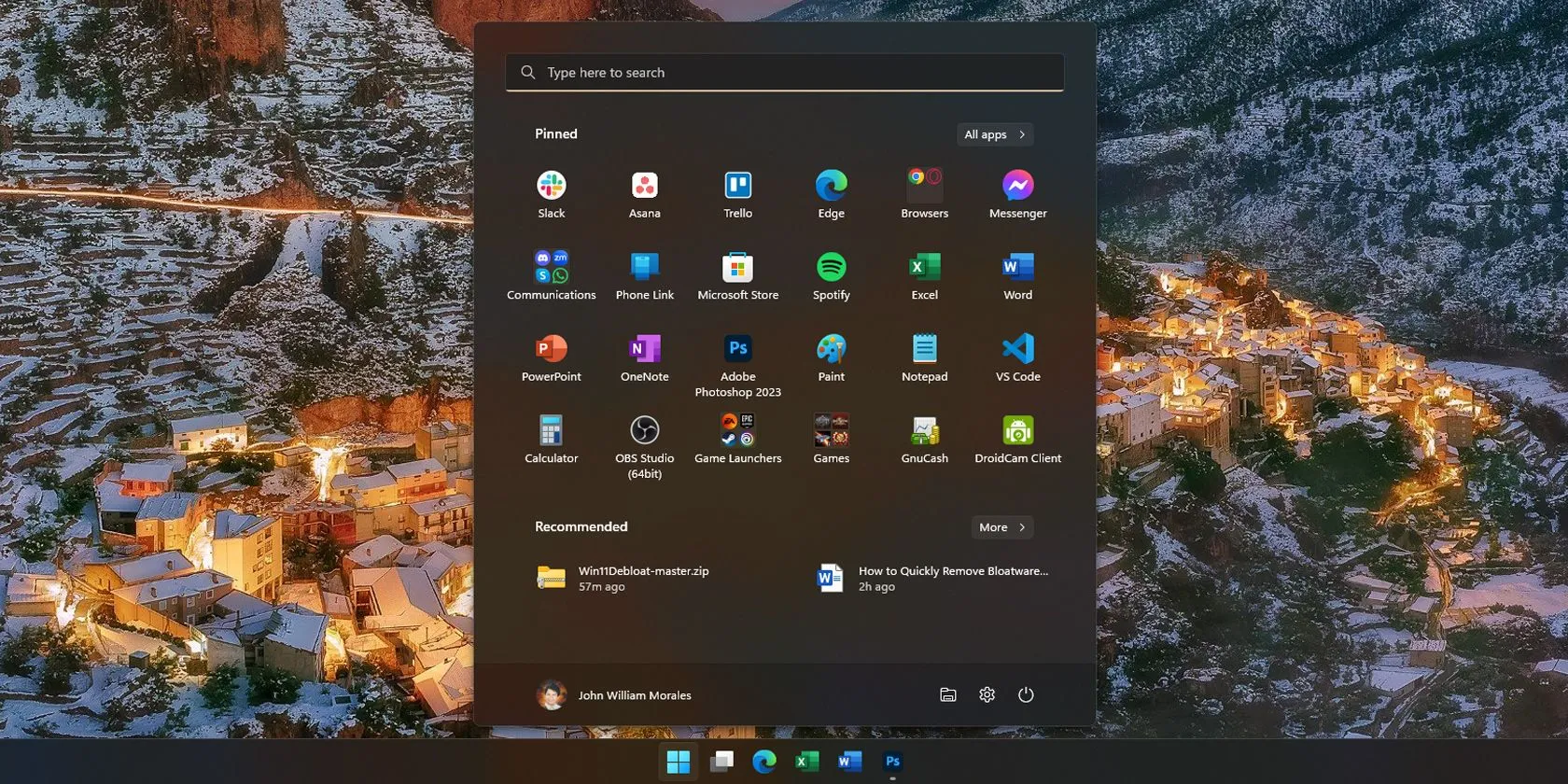 Các ứng dụng trong Start Menu của Windows 11
Các ứng dụng trong Start Menu của Windows 11
Các nhà sản xuất biện minh cho việc này bằng cách nói rằng người dùng có thể thấy một số công cụ này hữu ích. Mặc dù có một số ứng dụng Windows hữu ích mà PC mới nên có, nhưng phần lớn các phần mềm cài sẵn này không thực sự hữu ích mà chỉ chiếm dụng không gian và tài nguyên, góp phần làm máy tính mới chậm.
Gỡ Bloatware – “Thần Dược” Cho Hiệu Năng PC
Bloatware không chỉ là một cái gai trong mắt mà còn là một “kẻ giết người” về hiệu suất. Nhiều chương trình trong số này tự động chạy ngầm mỗi khi bạn bật máy tính. Chúng ngốn tài nguyên RAM và CPU của bạn, khiến mọi thứ khác đều trở nên chậm chạp hơn. Bạn sẽ nhận thấy thời gian khởi động lâu hơn, độ trễ khi mở ứng dụng và đôi khi là cả những cửa sổ bật lên ngẫu nhiên yêu cầu bạn nâng cấp hoặc mua gì đó.
Trong quá trình làm việc, tôi đã gặp nhiều máy tính hoàn toàn mới với hàng chục chương trình bloatware tranh giành tài nguyên khi khởi động. Kết quả? Thời gian khởi động ì ạch, hiệu suất chậm chạp và pin laptop hao nhanh hơn bình thường.
Nhưng không chỉ dừng lại ở tốc độ. Những chương trình này còn có thể chiếm dụng hàng gigabyte không gian lưu trữ mà bạn có thể dùng cho các tệp, ảnh hoặc trò chơi của mình. Gỡ bỏ bloatware là một trong những cách hiệu quả nhất để tăng tốc PC Windows. Bằng cách vô hiệu hóa và gỡ cài đặt các ứng dụng không sử dụng, PC của bạn sẽ có nhiều tài nguyên hơn để xử lý các tác vụ, từ đó giúp ứng dụng chạy nhanh hơn.
Hướng Dẫn Chi Tiết Cách Gỡ Bloatware Cho PC Windows
Việc gỡ bloatware hiệu quả đồng nghĩa với việc chỉ loại bỏ phần mềm bạn không cần. Hãy bắt đầu bằng cách tìm kiếm các chương trình bạn không yêu cầu hoặc không bao giờ sử dụng. Đừng xóa tất cả những gì không quen thuộc; một số ứng dụng rất quan trọng để Windows hoạt động trơn tru. Tập trung vào việc dọn dẹp bloatware rõ ràng trong khi vẫn giữ nguyên các thành phần hệ thống thiết yếu. Cách tiếp cận cẩn thận này giúp PC của bạn chạy nhanh và không gặp sự cố.
Xác Định Phần Mềm Cần Gỡ Bỏ
Hãy bắt đầu bằng cách xem xét những gì đã được cài đặt trên PC của bạn. Mở Settings > Apps > Installed apps hoặc sử dụng Control Panel > Programs > Programs and Features. Cuộn qua danh sách và tìm bất kỳ chương trình nào bạn không tự cài đặt. Đặc biệt chú ý đến các chương trình có tên thương hiệu PC của bạn (như Dell, HP, hoặc Lenovo), các phiên bản dùng thử của phần mềm diệt virus, các thanh công cụ trình duyệt và các trò chơi bạn không yêu cầu.
Để xác định những ứng dụng cần loại bỏ, hãy mở Task Manager (nhấn giữ Ctrl + Shift + Esc) và kiểm tra tab Startup. Nếu bạn thấy một loạt các chương trình được đánh dấu là “High impact” (tác động cao) không phải của Microsoft, đây có thể là bloatware đang làm chậm thời gian khởi động của bạn. Bạn nên gỡ cài đặt hoặc vô hiệu hóa các chương trình này khi Windows khởi động.
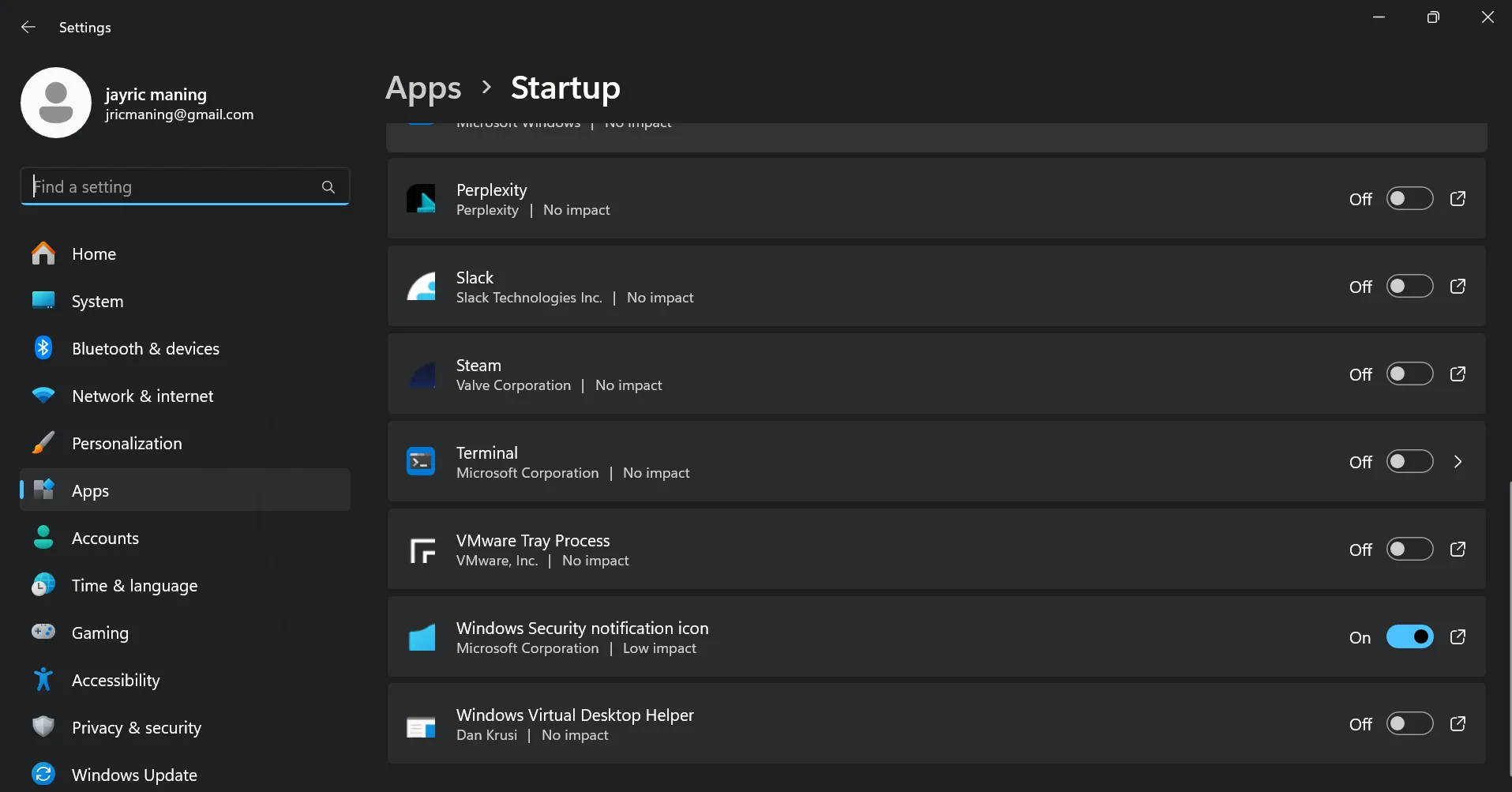 Kiểm tra các ứng dụng khởi động tiêu tốn tài nguyên trên Task Manager
Kiểm tra các ứng dụng khởi động tiêu tốn tài nguyên trên Task Manager
Nếu bạn không chắc chắn một phần mềm nào đó đang làm gì, hãy tìm kiếm trên Google trước khi xóa nó. Một số tiện ích, ngay cả khi bạn không sử dụng, có thể quan trọng để Windows chạy trơn tru. Nhưng hầu hết thời gian, nếu nó trông giống quảng cáo, hoạt động như quảng cáo hoặc liên tục nhắc nhở bạn nâng cấp, thì bạn có thể yên tâm loại bỏ nó.
Sao Lưu Hệ Thống và Tạo Điểm Khôi Phục An Toàn
Trước khi bạn bắt đầu xóa bất cứ thứ gì, hãy dành một phút để tự bảo vệ mình. Windows có một công cụ tích hợp sẵn gọi là System Restore (Khôi phục Hệ thống) cho phép bạn tạo một “ảnh chụp nhanh” của hệ thống. Chỉ cần tìm kiếm “Create a restore point” (Tạo điểm khôi phục) trong thanh tìm kiếm của Windows, chọn ổ đĩa chính của bạn và nhấn Create. Đặt tên cho nó, ví dụ như “Trước khi gỡ bloatware.” Bằng cách này, nếu bạn vô tình xóa nhầm một cái gì đó quan trọng, bạn có thể dễ dàng quay lại trạng thái trước đó.
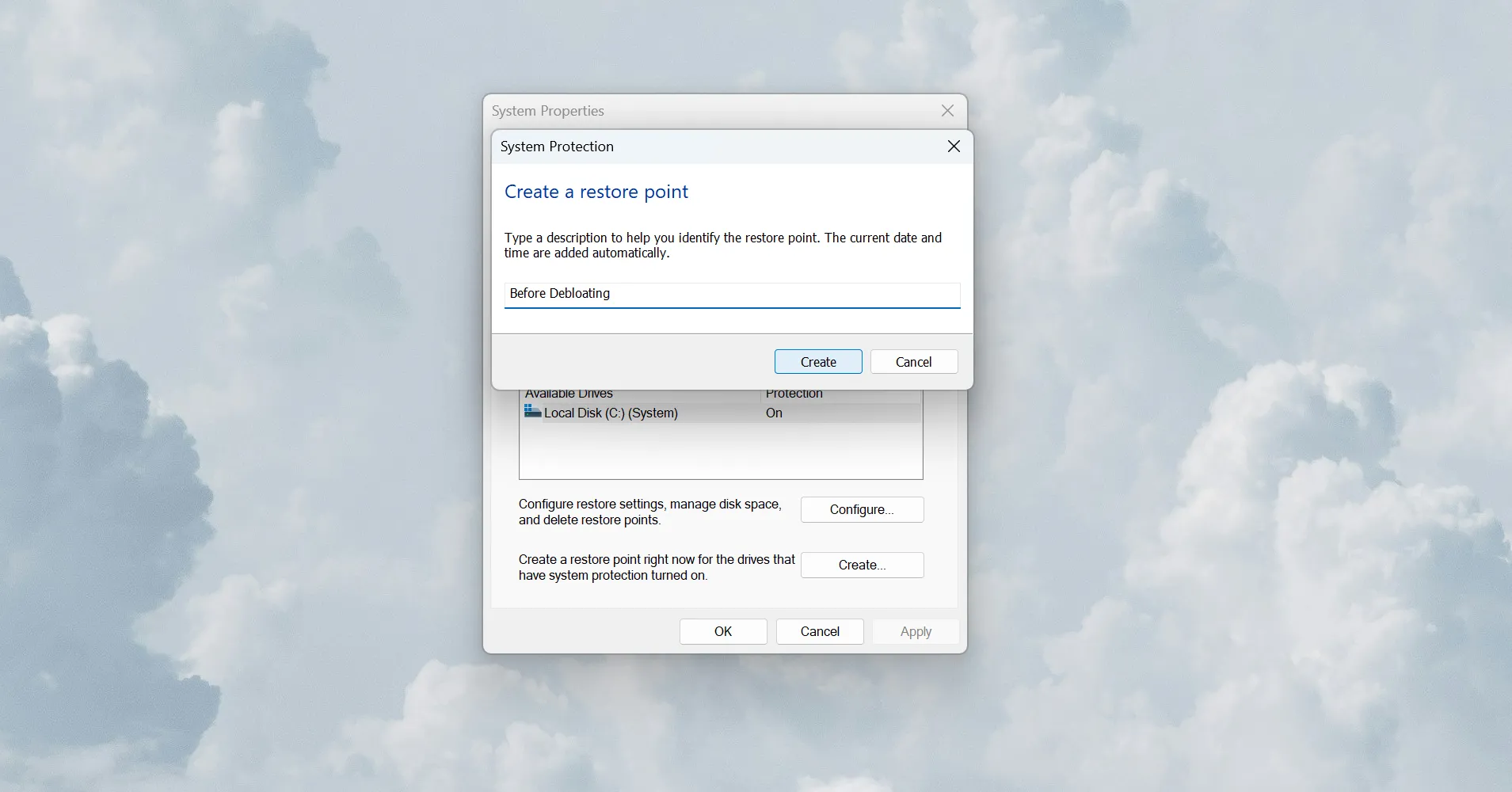 Sao lưu hệ thống bằng cách tạo điểm khôi phục trước khi gỡ bloatware
Sao lưu hệ thống bằng cách tạo điểm khôi phục trước khi gỡ bloatware
Nếu bạn muốn cẩn thận hơn nữa, hãy sao lưu các tệp quan trọng của bạn vào ổ đĩa ngoài hoặc bộ nhớ đám mây. Đó là một công việc chỉ mất năm phút nhưng có thể giúp bạn tiết kiệm hàng giờ đau đầu sau này.
Gỡ Bloatware Thủ Công hoặc Với Công Cụ Tự Động
Bây giờ là phần bạn mong chờ. Đối với hầu hết các chương trình của bên thứ ba, bạn có thể nhấp chuột phải vào chúng trong menu Start hoặc sử dụng nút Uninstall (Gỡ cài đặt) trong Settings. Một số ứng dụng cứng đầu hơn, như Xbox Game Bar hoặc một số tiện ích của nhà sản xuất, có thể yêu cầu nhiều nỗ lực hơn. Đối với những trường hợp đó, bạn có thể sử dụng các lệnh PowerShell hoặc Windows Terminal để loại bỏ chúng. Chỉ cần đảm bảo bạn biết mình đang xóa gì và luôn kiểm tra kỹ trước khi nhấn Enter.
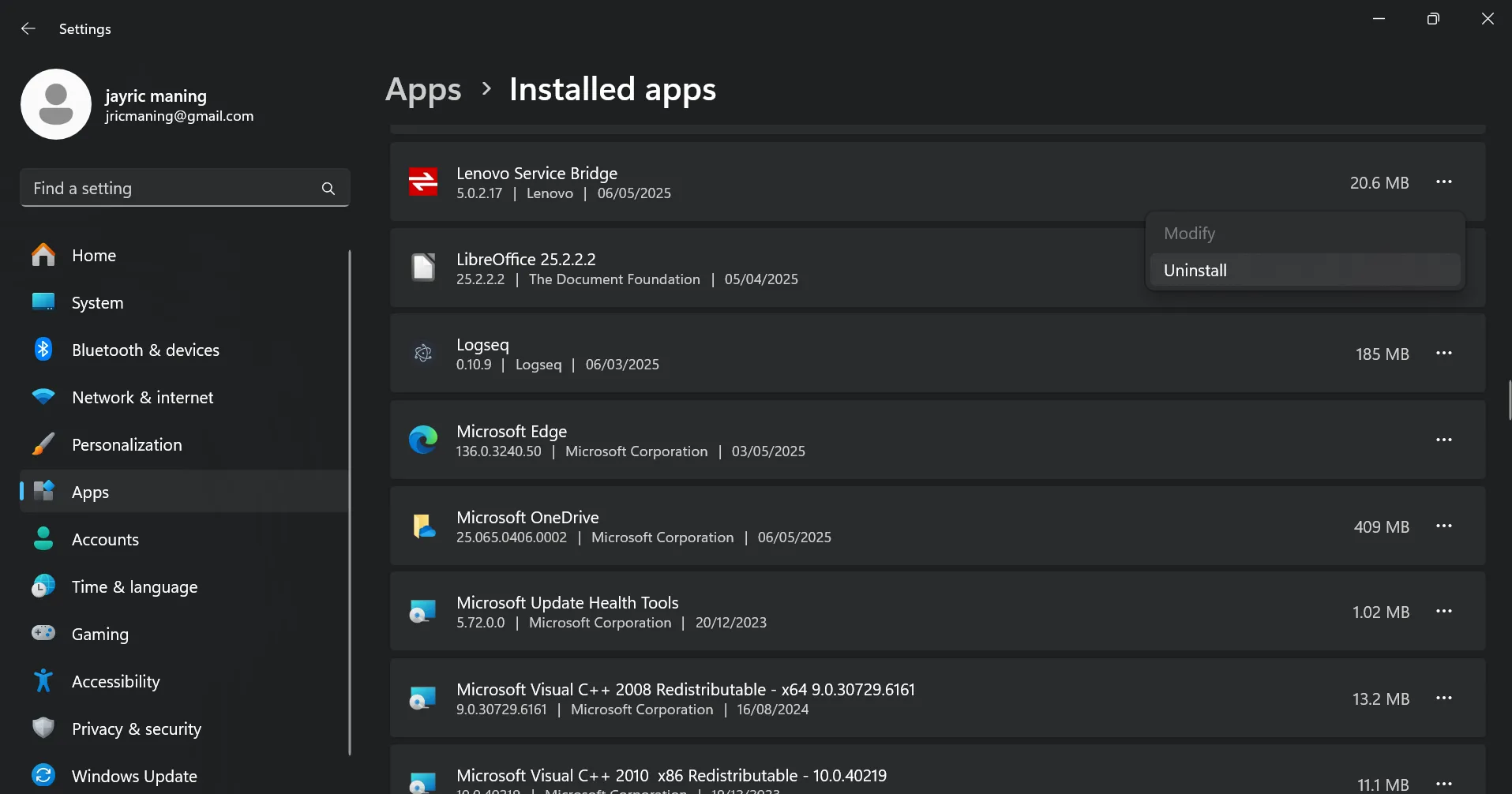 Gỡ cài đặt các ứng dụng thủ công trên Windows
Gỡ cài đặt các ứng dụng thủ công trên Windows
Gỡ bloatware thủ công mất nhiều thời gian hơn một chút, nhưng nó mang lại cho bạn toàn quyền kiểm soát. Bạn sẽ biết chính xác những gì đang chạy trên PC của mình và bạn sẽ tránh được việc vô tình xóa nhầm một thứ gì đó quan trọng. Nếu bạn muốn một cách nhanh hơn hoặc kỹ lưỡng hơn để dọn dẹp chiếc PC mới của mình, các công cụ và script gỡ bloatware Windows tự động có thể giúp ích.
Những giải pháp này sẽ quét hệ thống của bạn để tìm phần mềm không cần thiết và loại bỏ chúng hàng loạt, giúp bạn không phải mất công gỡ cài đặt thủ công. Hầu hết các công cụ gỡ bloatware tự động được thiết kế để nhắm mục tiêu vào các bloatware phổ biến, hợp lý hóa cài đặt hệ thống và tối ưu hóa hiệu suất chỉ với vài cú nhấp chuột hoặc lệnh.
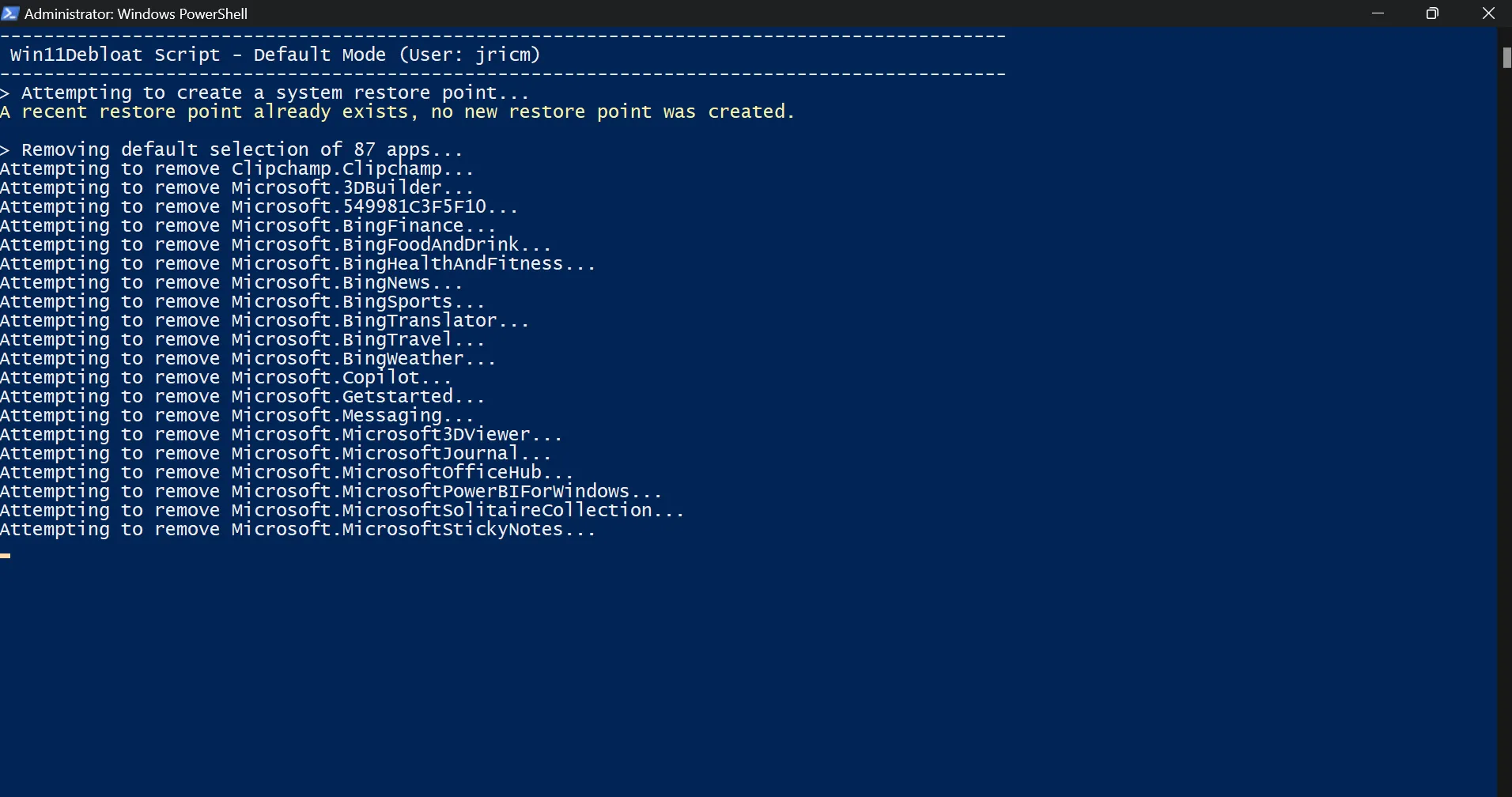 Sử dụng các tập lệnh để gỡ bloatware trên Windows
Sử dụng các tập lệnh để gỡ bloatware trên Windows
Gỡ bloatware tự động hoạt động bằng cách xác định các chương trình và tính năng mà bạn có thể không cần, sau đó loại bỏ chúng một cách an toàn hoặc tắt chúng. Quá trình này có thể giải phóng tài nguyên ngay lập tức và làm cho PC của bạn cảm thấy nhanh hơn. Mặc dù các công cụ này tiện lợi, nhưng hãy đảm bảo tạo điểm khôi phục trước khi chạy bất kỳ chương trình dọn dẹp tự động nào, để bạn có thể dễ dàng hoàn tác các thay đổi nếu cần.
Tóm lại, gỡ bloatware tự động là một cách nhanh chóng, hiệu quả để loại bỏ phần mềm không mong muốn và lấy lại tốc độ cho PC của bạn, đặc biệt nếu bạn không muốn tự mình tìm kiếm từng chương trình. Hãy nhớ chỉ sử dụng các công cụ và script được đánh giá tốt và thực hiện các biện pháp phòng ngừa cơ bản trước khi thực hiện các thay đổi lớn.
Cách Nhận Biết PC Đang Hoạt Động Tối Ưu Sau Khi Gỡ Bloatware
Sau khi đã hoàn tất việc gỡ bloatware, bạn sẽ muốn xác nhận những nỗ lực của mình đã mang lại hiệu quả. Một số chỉ số có thể giúp bạn xác định xem PC của mình có đang hoạt động ở trạng thái tốt nhất hay không:
- Thời gian khởi động: PC của bạn khởi động chỉ trong vài giây, không phải vài phút. Với ổ cứng SSD, bạn nên thấy màn hình desktop xuất hiện trong vòng dưới 15-20 giây.
- Tốc độ mở ứng dụng: Các ứng dụng mở ngay lập tức và việc chuyển đổi giữa các chương trình diễn ra mượt mà.
- Mức sử dụng CPU và ổ đĩa: Khi bạn kiểm tra Task Manager, mức sử dụng CPU của bạn dưới 10% và hoạt động của ổ đĩa gần bằng không khi ở trạng thái nhàn rỗi.
- Số lượng tiến trình nền: Số lượng tiến trình nền giảm xuống khi kiểm tra Task Manager. Hầu hết các hệ thống được tối ưu hóa chạy từ 50 đến 80 tiến trình, không phải 100+.
- Dung lượng lưu trữ và pin: Bạn có nhiều không gian lưu trữ trống hơn và pin laptop của bạn sử dụng được lâu hơn sau một lần sạc.
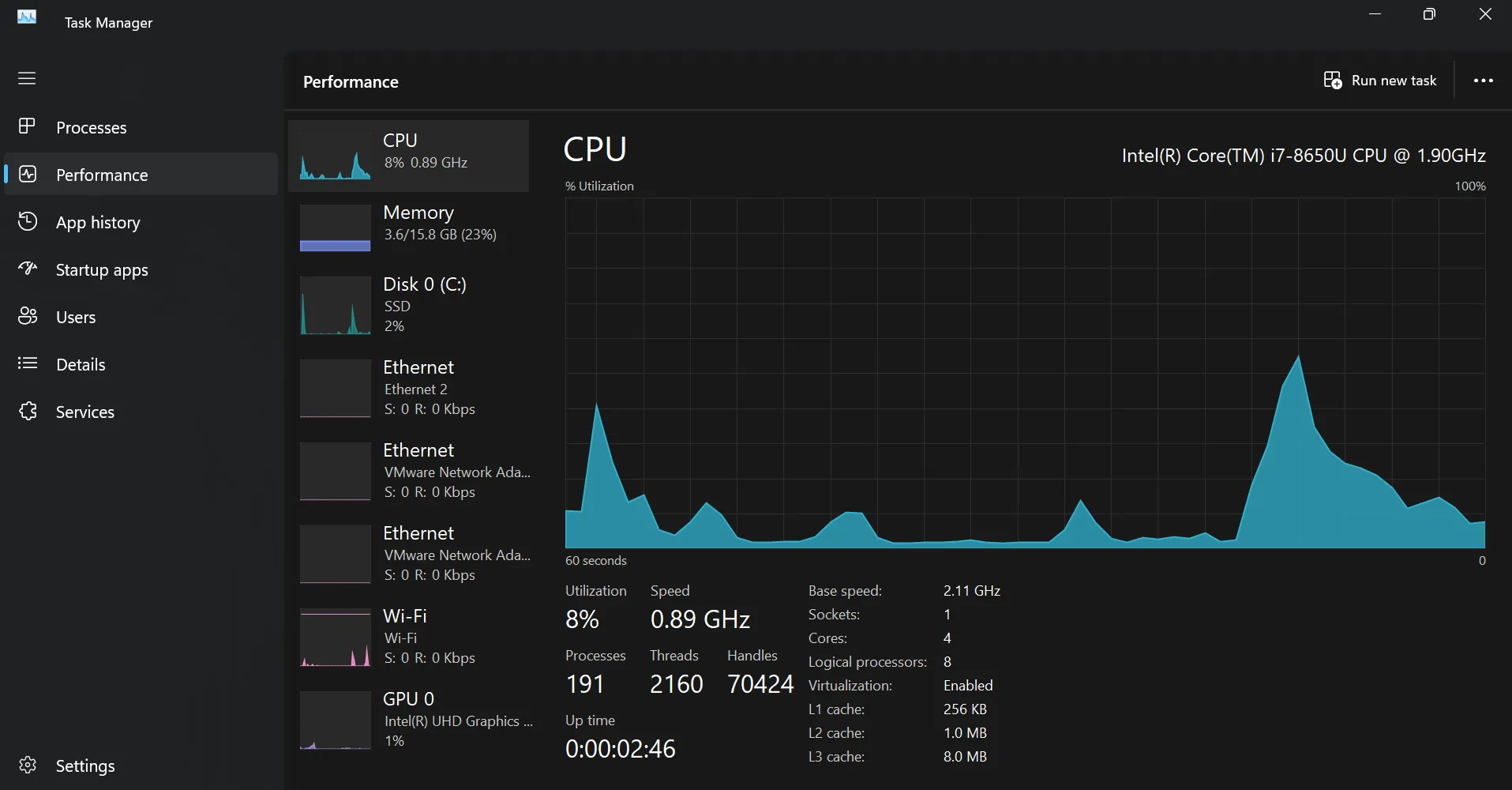 Máy tính xách tay Windows đã được gỡ bloatware và tối ưu
Máy tính xách tay Windows đã được gỡ bloatware và tối ưu
Nếu PC của bạn vẫn cảm thấy chậm sau khi gỡ bloatware, hãy xem xét kiểm tra các yếu tố bổ sung như các tác vụ bảo trì tự động của Windows, các chương trình quét virus chạy ngầm hoặc cài đặt tiết kiệm năng lượng quá mức. Đôi khi, những yếu tố này có thể gây ra hiện tượng chậm tạm thời tương tự như tác động của bloatware.
Gỡ bỏ bloatware trên chiếc PC Windows mới là một trong những bước đầu tiên hiệu quả nhất để cải thiện hiệu suất. Bằng cách xác định và loại bỏ các phần mềm cài đặt sẵn không cần thiết, bạn sẽ lấy lại tài nguyên hệ thống, không gian lưu trữ và cuối cùng là quyền kiểm soát hoàn toàn chiếc máy tính của mình. Quá trình này không đòi hỏi kiến thức kỹ thuật chuyên sâu mà chỉ cần một phương pháp tiếp cận có hệ thống và có thể là sự hỗ trợ từ các công cụ gỡ bloatware uy tín.


